U početku je radna površina Budgie bila samodostupno na jednoj distribuciji Linuxa. Kako je vrijeme odmicalo, stekla je popularnost i nakon toga postala je dostupna na bezbroj distribucija. Budući da je Budgie prilično nov, vani nije puno informacija o tome kako ga prilagoditi. Zbog toga ćemo u ovom članku istražiti kako prilagoditi i prilagoditi okruženje Budgie Desktop-a. Pokrivat ćemo sve, od promjene fontova, instaliranja prilagođenih tema i ikona i nereda s pločama.
Izgled
Iznenađujuće je jednostavno prilagoditi Budgiedesktop. Za razliku od nekih stolnih računala, postavke za promjenu stvari nisu sakrivene i skrivene. Umjesto toga, korisnici lako mogu učiniti da njihov omiljeni radni stol GTK3 + izgleda bilo kako žele. Postavke su u području ploče, a ne iza bezbroj izbornika.
Da biste promijenili način na koji Budgie izgleda, idite na pločui kliknite kvadratnu ikonu na samom kraju ploče. Kliknite ga kako biste otkrili okno s postavkama. Odavde kliknite ikonu zupčanika. Ikona zupčanika otvara se u području općih postavki radne površine.

Mračna tema
Iz nekog razloga su programeri Budgie-aopsjednuta mračnim temama. Izgledaju lijepo, ali izgled nije za sve. Ako želite isključiti tamne teme, nevjerojatno je lako to učiniti. U području postavljanja izgleda pronađite "Tamnu temu" i kliknite klizač pokraj nje da biste onemogućili ovu značajku. Želite li ga ponovo uključiti? Kliknite ponovo klizač.
Ugrađena tema
Budgie ima temu koja je "ugrađena". Ova postavka samo malo mijenja podešavanje radne površine da bi se dodatno integrirala dionica GTK + tema u sustav. Oni su lijepi dodiri, ali ako vas ne zanima upotreba zadane teme, možda biste trebali onemogućiti ovu značajku. Onemogućite "ugrađenu" pronalaženjem "Ugrađene teme" u odjeljku izgleda i klikom na klizač da biste ga onemogućili.
Tema widgeta
Budgie je dijelom izgrađen koristeći Gnome Shell iGTK3 +. Kao rezultat, koristi GTK3 + teme. Drugi izraz za ove teme su "widgeti" jer tematiziraju način na koji prozor "widgeti" izgledaju na radnoj površini.
Tema dionica Budgie widgeta izgleda sjajno. Zapravo koristi jednu od popularnijih tema GTK3 +. Međutim, nemaju svi isti okus, pa bi bilo dobro promijeniti postavke.
Promijenite GTK3 + temu prolazeći krozpodručje postavki izgleda, pronalaženje "teme widgeta" i odabir padajućeg izbornika pokraj njega. Padajući izbornik prikazat će sve instalirane teme u sustavu. Odaberite temu koja vam odgovara.
Tema ikona
Budgie često dolazi s Lukom (ili Pocillom akokoristite temu ikone Ubuntu budgie). Izvrsna je kombinacija kompleta igara Faba i Moka, s nekoliko podešavanja. Kao rezultat, sve ikone imaju lijep četvrtast, gladak izgled. Ako niste obožavatelj ovih ikona, možete ih promijeniti.
Otvorite postavke izgleda i pomaknite se prema dolje dopronađite "Ikona tema". Pored tematskog područja ikona odaberite padajući izbornik. Prikazaće se sve trenutno instalirane teme ikona na sustavu kojem Budgie ima pristup. Promijenite teme jednostavno odabirom teme s popisa. Ikone će se odmah promijeniti.
Tema kursora
Mrzite način na koji vaš pokazivač miša izgleda u Budgieju? Bez brige! Postoji način da se to promijeni! U postavkama izgleda pronađite "Kursor tema" i kliknite izbornik pored njega. Ovaj izbornik prikazuje sve instalirane teme kursora. Da biste se prebacili na novu temu, odaberite je na popisu. Nakon toga sustav će prebaciti teme.
Napomena: ponekad programi u potpunosti ne prihvaćaju promjene teme pokazivača odmah. Često se puta cijelo računalo mora prvo ponovno pokrenuti prije nego što se promjene prihvate.
fontovi
Ako želite promijeniti postavke fonta na radnoj radnoj površini Budgie, područje pojavljivanja mjesto je za to. Otvorite okno s postavkama s desne strane i pomaknite se prema dolje da biste pronašli "Fontovi".
U ovom području fontova korisnicima se daje prilično punoslobode za promjenu načina prikazivanja teksta u Budgieju. Ovdje korisnici mogu mijenjati font naslova prozora, font sučelja, kao i font koji se koristi za dokumente i monospratni font. Promjena pojedinačnih fontova odmah ih primjenjuje na sustav.
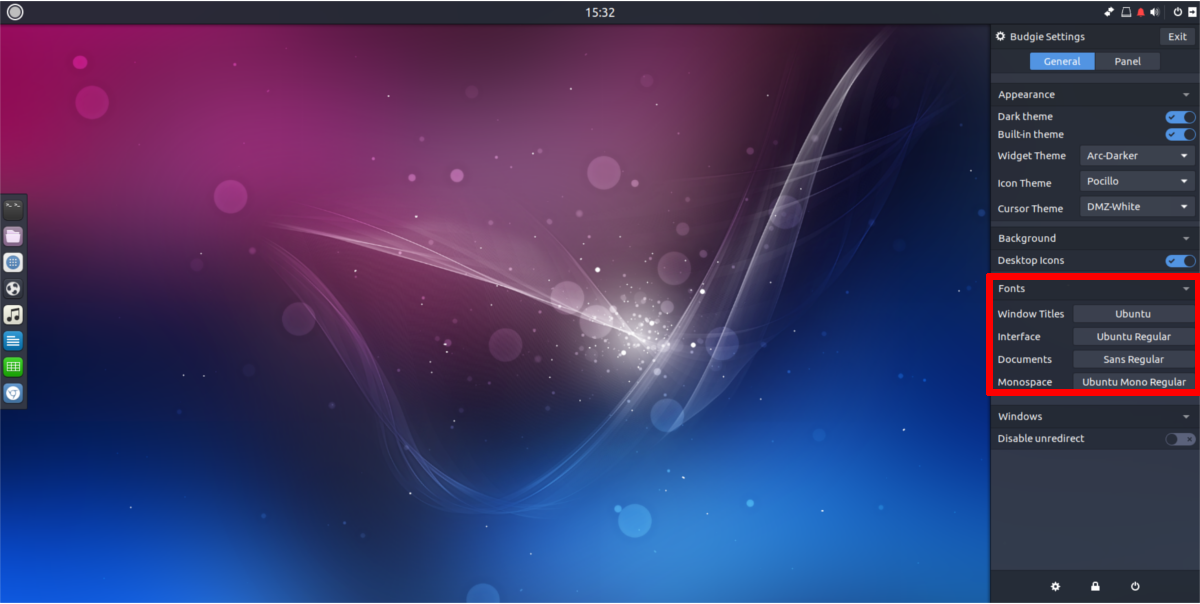
Ploča
Želite promijeniti postavke ploče? Srećom po vas, s Budgie radna površina nije zaključana i vrlo je lako promijeniti ploču. Za početak, morat ćete doći do Budgieova područja postavki ploče. Kliknite ikonu kvadrata na kraju panela. Ovo otkriva zaslon s poznatim postavkama s kojima smo bili u interakciji. Potražite "Panel" i kliknite ga. Time se korisnik vodi u područje dubine konfiguracije ploče na radnoj površini.
Ovdje korisnici mogu stvoriti nove ploče, dodati widgete / ukloniti widgete, prilagoditi veličinu ploče i sve ostalo između njih.
Izrada panela
Trebate stvoriti novu ploču? To je lako! U području postavki ploče radne površine Budgie potražite znak +. To je pored postavki orijentacije ploče. Kliknite ovaj simbol i Budgie će odmah stvoriti novu ploču s kojom ćete komunicirati.
Niste zadovoljni s vašim novim panelom?
U ovom području postavki korisnici se mogu promijenitinačin na koji izgleda ploča. Promijenite orijentaciju ploče klikom na izbornik "položaj", promijenite veličinu ploče tako da otvorite "izbornik veličine" itd.
Da biste izbrisali ploču, kliknite na "upravljačka ploča", odaberite željenu ploču i kliknite simbol - da biste ga izbrisali.
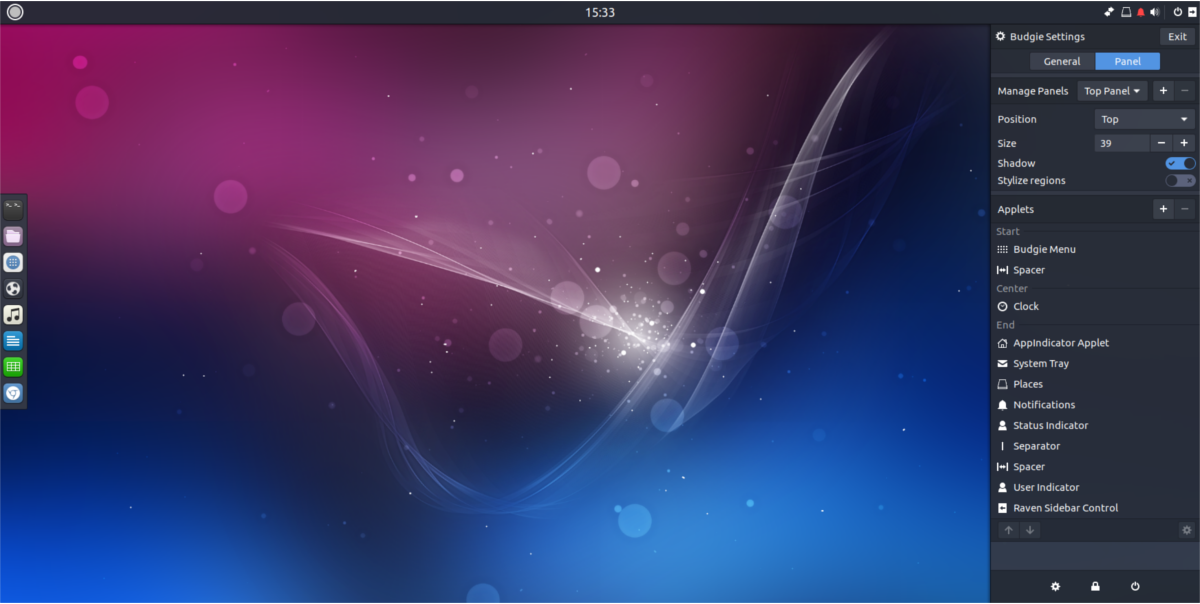
appleti
Trebate dodati nekoliko apleta na ploču? Evo kako to učiniti! Spustite se na odjeljak postavki "appleti", a zatim kliknite znak +. Otvorit će se izbornik u kojem korisnik može odabrati novi aplet koji će dodati.
Da biste uklonili applet, kliknite na željeni aplet, a zatim kliknite znak - da biste ga uklonili.
Moguće je i ponovno postavljanje jabuka. Označite applet, a zatim kliknite strelice gore i dolje da biste ga pomicali.
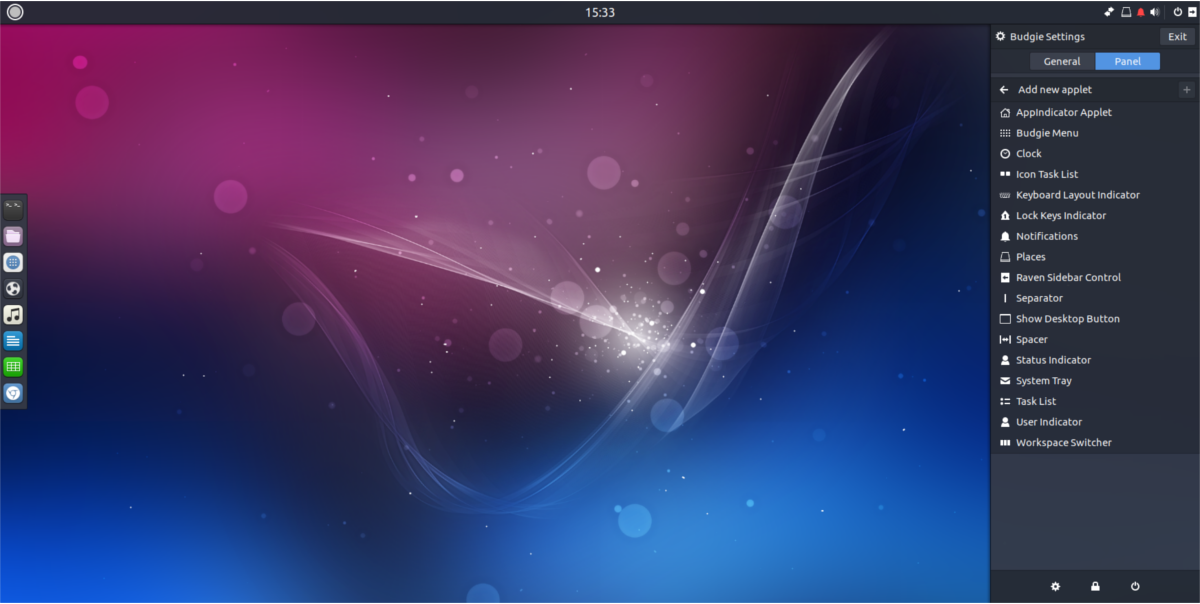
Zaključak
Budgie se čvrsto drži modernog Linuxaiskustvo. Zadane vrijednosti su lijepe, jednostavne i čiste. Kako raste popularnost, nadamo se da ćemo početi viđati sve više i više Linux distribucija to kao jednu od zadanih mogućnosti radne površine.












komentari